在win10系统里有这许多的快捷操作,可以帮助用户们进行更便捷的办公,这些黑科技简单而且使用,下面大家就一起来看看win系统是如何切换桌面的。

【win10系统切换常见问题】
win10系统如何切换桌面
方法一 、快捷键切换
1、创建新的虚拟桌面:“Win”+”Ctrl”+”D”
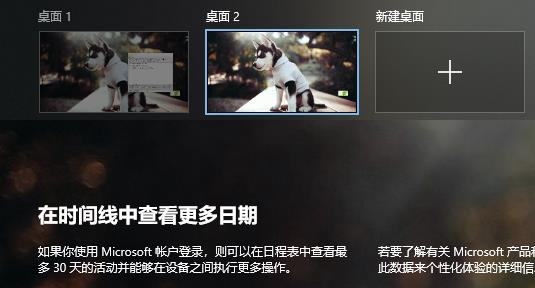
2、关闭当前虚拟桌面:“Win”+”Ctrl”+”F4”
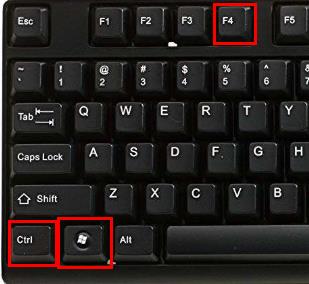
3、切换虚拟桌面:“Win”+”Ctrl”+”左/右” 切换界面组合键

方法二、点击任务栏
1、点击任务栏“右下角”按键直接返回桌面
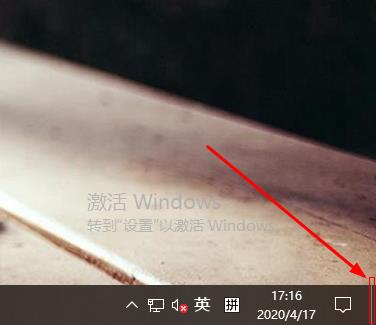
以上就是本站为您带来的win10如何切换桌面的方法,希望可以解决掉您的困惑。想了解更多的问题请收藏本站哟。欢迎您的查看。
在win10系统里有这许多的快捷操作,可以帮助用户们进行更便捷的办公,这些黑科技简单而且使用,下面大家就一起来看看win系统是如何切换桌面的。

在win10系统里有这许多的快捷操作,可以帮助用户们进行更便捷的办公,这些黑科技简单而且使用,下面大家就一起来看看win系统是如何切换桌面的。 【win10系统切换常见问题】 win10系统如何切换桌面 方法一、快....

在微软系统中其实是自带非常多的组件可以直接安装使用的,并且这些组件能够提高整体运行性能的效果,但很多小伙伴不清楚要如何直接安装这些组件,下面就和小编一起来看看NET3.5组件安装步骤,有需要的小伙伴可不要错过。
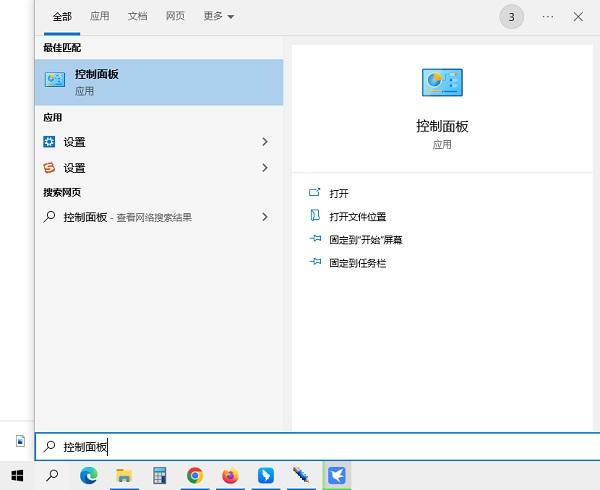
windows10自带了常用的拼音输入法和五笔输入法,但是如果不习惯使用系统自带的输入法,可以安装第三方输入法,那么安装的输入法怎么切换呢,今天就来学习下怎么切换输入法。

win10系统是个很好的系统,很多游戏玩家为了更好的打游戏都配了两块显卡,但是在新系统中可能不会切换,今天就一起来看看win10系统是如何切换显卡的。

备案号:渝ICP备20005664号-4
Copyright © 简单到家 cdxsxbx.com
